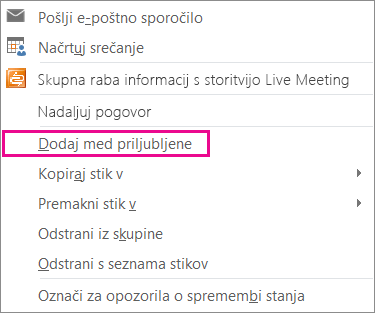Uporabite skupino »Priljubljene« Lync in sledite tistim stikom, s katerimi ste najpogosteje v stiku. Priljubljene so privzeto prikazane na vrhu seznama stikov, ko stike prikazujete po skupinah. Lync skupino samodejno zapolni s stiki, s katerimi najpogosteje komunicirate. Pomembne stike lahko med priljubljene dodate tudi ročno, in sicer tako:
-
Pokažite na sliko stika v Lync, Outlook ali drugem Microsoft Office programu.
-
Kliknite gumb Dodatne možnosti
-
Kliknite Dodaj med priljubljene.
Stike lahko dodate med priljubljene tudi tako, da jih kliknete in jih povlečete iz drugih skupin.
Skupina priljubljenih v programu Lync 2013 deluje enako kot skupina pogostih stikov v programu Lync 2010. Stiki, ki ste jih ročno dodali v skupino, so prikazani na vrhu skupine, samodejno predlagani stiki pa so prikazani na dnu.
Opomba: Ko stike v programu Lync preselite v Exchange 2013, lahko dostopate do njih in jih upravljate v programu Lync 2013, Outlook ali Outlook Web App in priljubljeni bodo vedno sinhronizirani. Ko na primer dodate stik med priljubljene v Outlook, bo stik prikazan tudi v skupini Lync Priljubljene. (Skupino priljubljenih v Outlooku najdete med povzetki podatkov o stikih, ki se prikaže, ko kazalec miške premaknete na oznako modula »Outlook – osebe«.)